家用音箱自营蓝牙连接不上怎么办?
- 家电知识
- 2025-04-10
- 8
在数字娱乐时代,家用音箱已经成为提升生活品质的重要设备。蓝牙连接因其便捷性,成为许多用户连接家用音箱的首选方式。然而,在日常使用过程中,蓝牙连接问题时有发生,导致音箱无法正常工作。面对这样的状况,我们该如何应对?本文将提供详细的步骤和技巧来帮助您解决家用音箱自营蓝牙连接不上的问题。
一、问题定位:了解音箱蓝牙连接不上可能的原因
在尝试解决连接问题之前,首先需要对可能的原因进行分析。可能的原因包括但不限于:
蓝牙模块故障
音箱固件过时
蓝牙设备兼容性问题
信号干扰或距离过远
了解这些原因有助于我们更有针对性地采取措施,避免盲目操作。
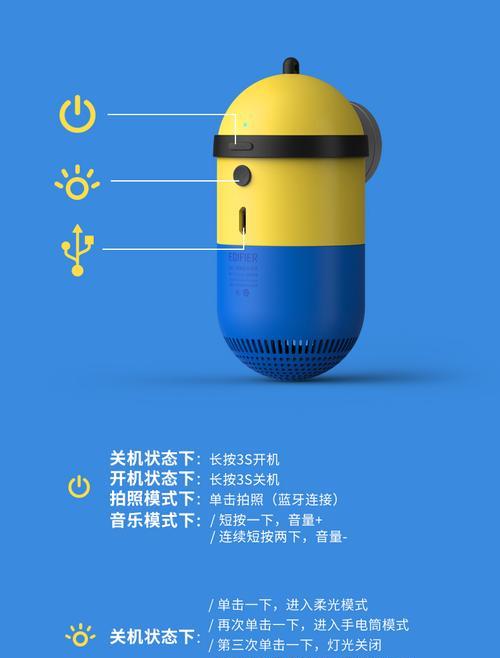
二、检查音箱状态:基础操作步骤
1.确认音箱电源和蓝牙功能状态
确保音箱已正确连接电源,并打开开关。
检查音箱指示灯是否显示蓝牙模式处于开启状态。
2.尝试进入音箱的蓝牙配对模式
查看音箱使用手册,找到进入蓝牙配对模式的具体操作方法,通常涉及长按某个按钮。
3.清除已配对设备列表
在音箱设置中清除已存储的蓝牙设备列表,有时旧的配对信息可能会影响连接。
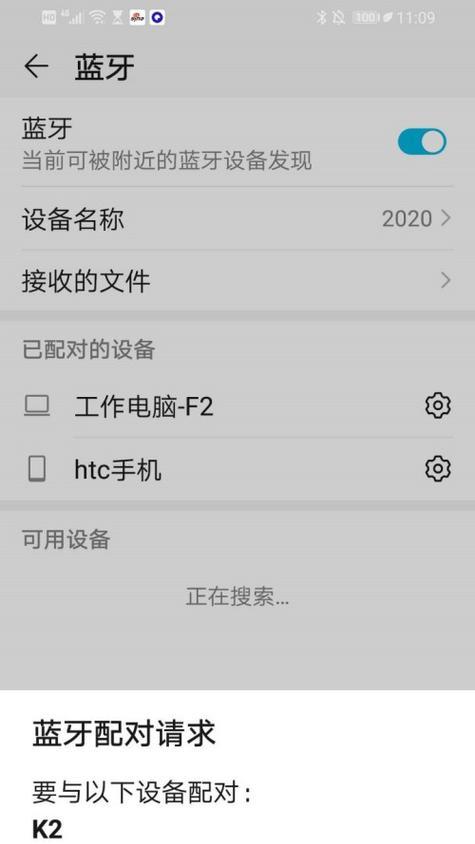
三、操作手机或平板:如何确保您的设备处于最佳连接状态
1.开启手机或平板的蓝牙功能
找到手机或平板的设置,确保蓝牙功能已经开启。
2.忘记已连接的音箱设备
在蓝牙设备列表中,选择音箱设备,然后选择“忘记”或“解除配对”。
3.重新搜索并连接音箱
关闭手机或平板的蓝牙,然后重新开启,让其搜索可用的蓝牙设备。
在设备列表中找到音箱名称,选择连接。

四、进行故障排除:一步步解决问题
1.检查音箱与设备之间的距离
确保音箱与您的蓝牙设备之间没有障碍物,且距离不超过10米(33英尺)。
2.重启设备
关闭音箱和蓝牙设备的电源,等待几秒钟后重新开启。
3.检查是否存在信号干扰
更改音箱的位置,避开电子设备(如微波炉、路由器)或将其远离可能产生干扰的物品。
五、更新固件和系统:保持设备最新
1.检查音箱固件更新
访问音箱制造商的官方网站,查找固件更新信息,按照说明进行固件升级。
2.确保手机或平板操作系统是最新的
进入手机或平板的设置,检查是否有系统更新,并按照提示进行更新。
六、高级故障排查:尝试其他解决方案
1.使用第三方音频应用
有些音箱需要通过特定的第三方音频应用进行连接,如某些特定品牌的应用程序。
2.重新启动路由器(如果涉及网络连接)
如果音箱通过WiFi连接,尝试重启路由器可能会解决问题。
3.重置音箱到出厂设置
按照使用手册中提供的说明,重置音箱到出厂设置,然后重新进行配对。
七、常见问题解答:为您的疑惑提供答案
1.音箱显示正在连接但无法连接上怎么办?
首先检查蓝牙设备列表是否已清除。
尝试通过音箱的配对按钮重新配对。
如果问题依旧,请考虑联系制造商客服寻求帮助。
2.蓝牙音箱与安卓手机连接不上的原因是什么?
可能是蓝牙权限未开启,确保在手机设置中允许相关应用访问蓝牙。
有可能是安卓手机蓝牙协议与音箱不完全兼容,尝试更新手机系统或更换一台安卓设备再尝试连接。
3.蓝牙音箱与iPhone连接不稳定怎么办?
确保iOS系统是最新的,通常系统更新能够解决与蓝牙设备的兼容性问题。
检查音箱是否有iOS系统的专门设置,按照指导进行设置。
八、实用技巧分享:让蓝牙连接更加顺畅
1.持久连接的蓝牙音箱选择
选择支持低能耗蓝牙(BLE)的音箱,这类音箱通常更加省电,并且连接更加稳定。
2.智能音箱的“快连”技术
有些音箱支持智能设备的“快连”功能,通过特定的应用实现快速配对。
3.定期更新音箱固件保持最佳性能
经常性地检查和更新音箱固件,以确保音箱性能和稳定性。
九、结语
蓝牙连接不上的问题虽然常见,但通常通过上述步骤和技巧能够得到解决。重要的是,要确保音箱和您的蓝牙设备处于最佳状态,并保持设备的固件和操作系统更新。如果经过多种尝试后问题仍然存在,可能需要联系音箱制造商的技术支持获取进一步的帮助。希望本文能够帮助您轻松解决家用音箱自营蓝牙连接的问题,享受美妙的音乐体验。
版权声明:本文内容由互联网用户自发贡献,该文观点仅代表作者本人。本站仅提供信息存储空间服务,不拥有所有权,不承担相关法律责任。如发现本站有涉嫌抄袭侵权/违法违规的内容, 请发送邮件至 3561739510@qq.com 举报,一经查实,本站将立刻删除。